تصدير المنتجات من WooCommerce في 4 خطوات
نشرت: 2023-04-28هناك العديد من المواقف التي تتطلب فيها WooCommerce تصدير المنتجات. يحتاج متجرك إلى نسخة احتياطية ، عليك تعديل أسعار جميع منتجاتك أو تغيير مورد الاستضافة الخاص بك. هذه ليست سوى بعض الأمثلة. في هذه المقالة ، سأخبرك بكيفية تصدير منتجات WooCommerce إلى موقع آخر في 4 خطوات فقط.
جدول المحتويات
- منتجات WooCommerce للتصدير - هل يجب علي فعل ذلك فعلاً؟
- كيفية تصدير المنتجات من WooCommerce؟
- Dropshipping Export Products لبرنامج WooCommerce.
- الخطوة 1: تحديد تنسيق الملف الوجهة: XML أم CSV؟
- الخطوة 2: تصدير المنتجات من WooCommerce باستخدام المنطق الشرطي.
- الخطوة 3: تحديد حقول المنتج وتعيين عوامل التصفية المتقدمة.
- الخطوة 4: صقل التفاصيل النهائية قبل تصدير المنتجات من WooCommerce
- ملخص
منتجات WooCommerce للتصدير - هل أحتاج حقًا للقيام بذلك؟
اسمحوا لي أن أفهم ذلك مباشرة: تصدير المنتجات بكميات كبيرة من متجر WooCommerce الخاص بك أمر إلزامي تمامًا لكل صاحب متجر. بغض النظر عما إذا كان متجرك صغيرًا ويحتوي فعليًا على عدد قليل من المنتجات ، أو إذا كان لديك آلاف المنتجات في الكتالوج الخاص بك. الحصول على نسخة احتياطية من معلومات المنتجات الخاصة بك أمر لا بد منه.
بوجود ملف منتج تم تصديره من متجرك ، يمكنك بسهولة وبسرعة تصدير منتجات WooCommerce إلى موقع آخر ، أو تغيير أسعار المنتجات أو إعادة تسميتها بشكل جماعي. بهذه الطريقة ستوفر الوقت ولن تشعر بالارتباك.
نحن نعلم أنفسنا أن تصدير المعلومات يدويًا واحدًا تلو الآخر قد يكون محبطًا للغاية ، مما قد يؤدي إلى أخطاء بسيطة مع نتائج مروعة.
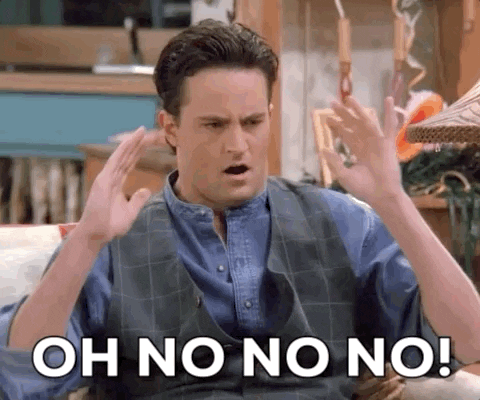
كيفية تصدير المنتجات من WooCommerce؟
قد تبدو الإجابة على هذا السؤال بسيطة - تصدير المنتجات من WooCommerce هو قطعة من الكعكة بفضل أداة تصدير WooCommerce المضمنة:
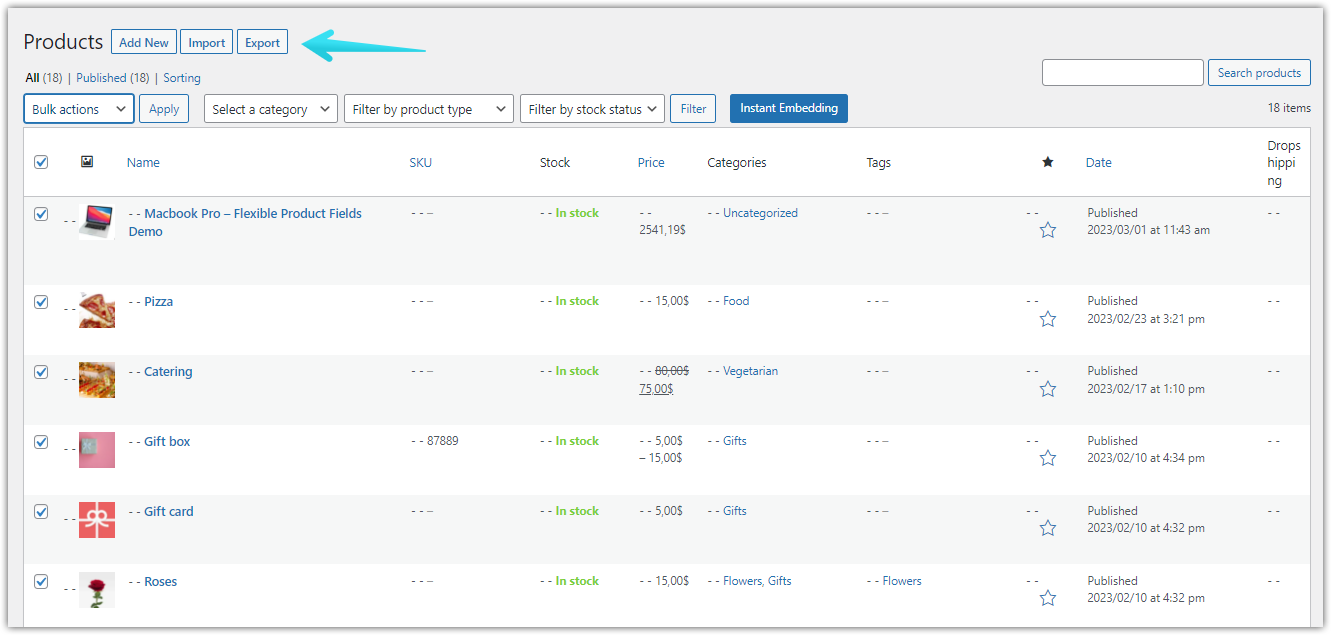
يحتوي WordPress أيضًا على هذه الأداة المساعدة. تصدير المنتجات بهذه الطريقة سهل ولا يستغرق سوى بضع ثوانٍ:
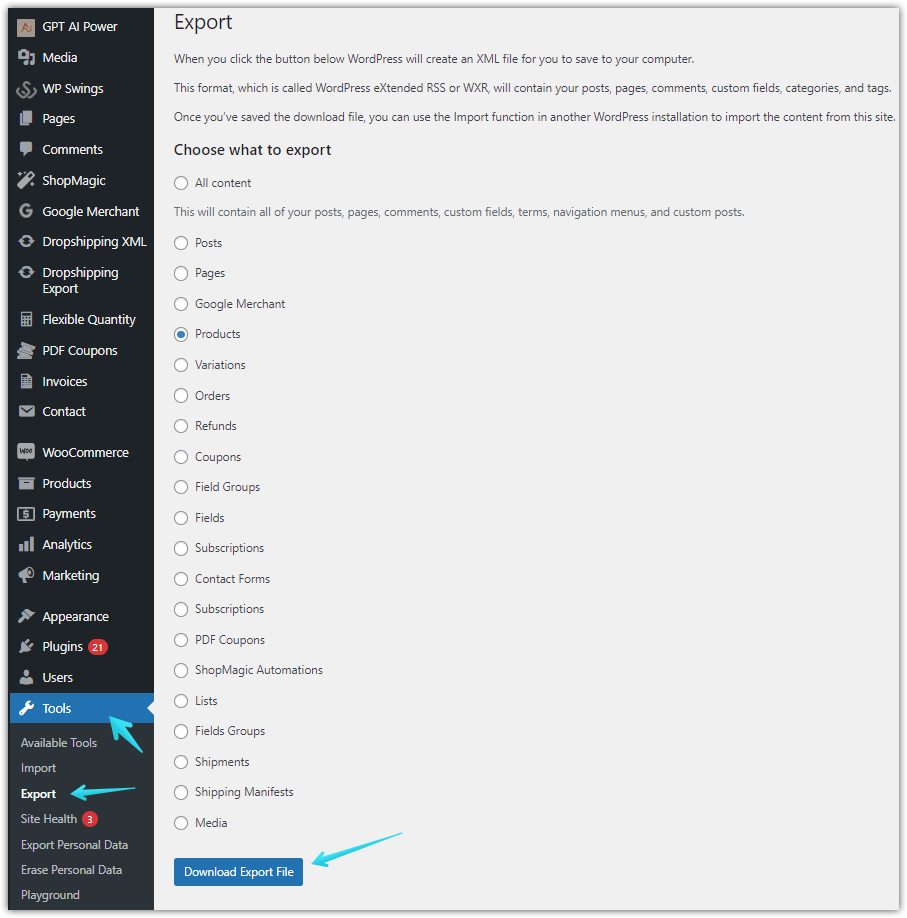
ومع ذلك ، لن تفيدك هذه الحلول كثيرًا إذا كانت لديك متطلبات متقدمة وترغب في تطبيق ، على سبيل المثال ، المنطق الشرطي عند تصدير المنتجات إلى ملف خارجي.
لهذا السبب أنشأنا مكونًا إضافيًا يقوم بتصدير المنتجات من WooCommerce دون أي جهد.
Dropshipping Export Products لبرنامج WooCommerce الإضافي
تم تطوير المكوِّن الإضافي استجابةً لميزات غير موجودة في إضافات WooCommerce و WordPress الأصلية والمتاحة عمومًا.
منتجات تصدير دروبشيبينغ لـ WooCommerce 79 دولارًا
تصدير المنتجات من WooCommerce إلى ملف CSV أو XML بطريقة سهلة. مع منتجات تصدير دروبشيبينغ لـ WooCommerce إنها لعبة أطفال!
أضف إلى السلة أو عرض التفاصيليبرز البرنامج المساعد:
يدعم المنتجات البسيطة والمتغيرة والتابعة والمجمعة.
يتعامل مع المنطق الشرطي بناءً على:
(أ) المنتجات
(ب) السمات
(ج) العلامات
(د) الفئات
(هـ) الأسعار
(و) الأسهم
يحتوي على مجموعة كبيرة من حقول المنتجات ليتم تضمينها في الملف المُصدَّر ،
يمنحك القدرة على إنشاء وحفظ قوالب تصدير المنتجات من أجل المزامنة المنتظمة
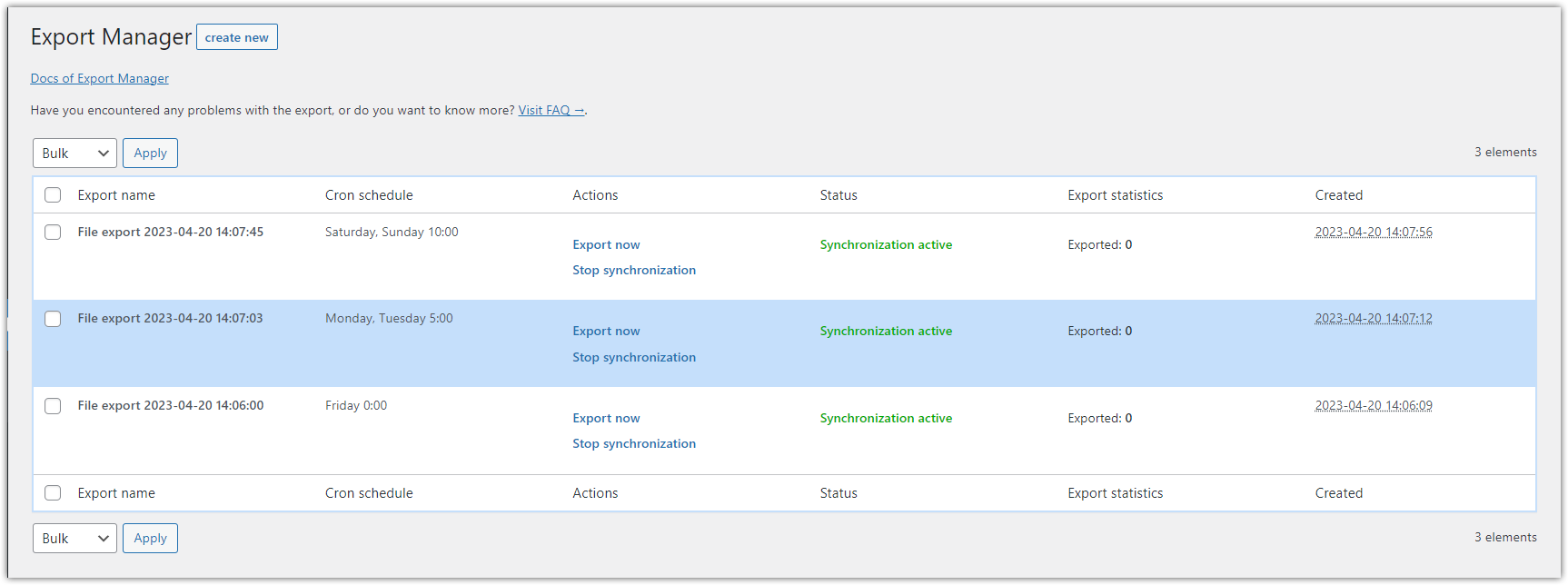
حان الوقت لتظهر لك كيفية استخدام هذا البرنامج المساعد البسيط والقوي. سأثبت لك الآن أن تصدير المنتجات من WooCommerce باستخدام المنطق الشرطي وتحديد المعلمات الأخرى ممكن حقًا في 4 خطوات بسيطة فقط.
الخطوة 1: تحديد تنسيق الملف الوجهة: XML أم CSV؟
بعد تثبيت المكون الإضافي ، ستجد إعداداته في اللوحة الموجودة على اليسار.

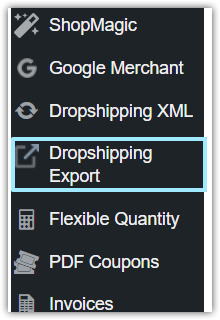
انقر فوق تصدير المنتجات وحدد نوع المنتج الذي تريد تصديره (يمكنك الاختيار من بين المنتجات البسيطة والمتغيرة والتابعة والمجمعة). بعد ذلك ، حدد تنسيق الملف (CSV أو XML) ، حسب احتياجاتك.
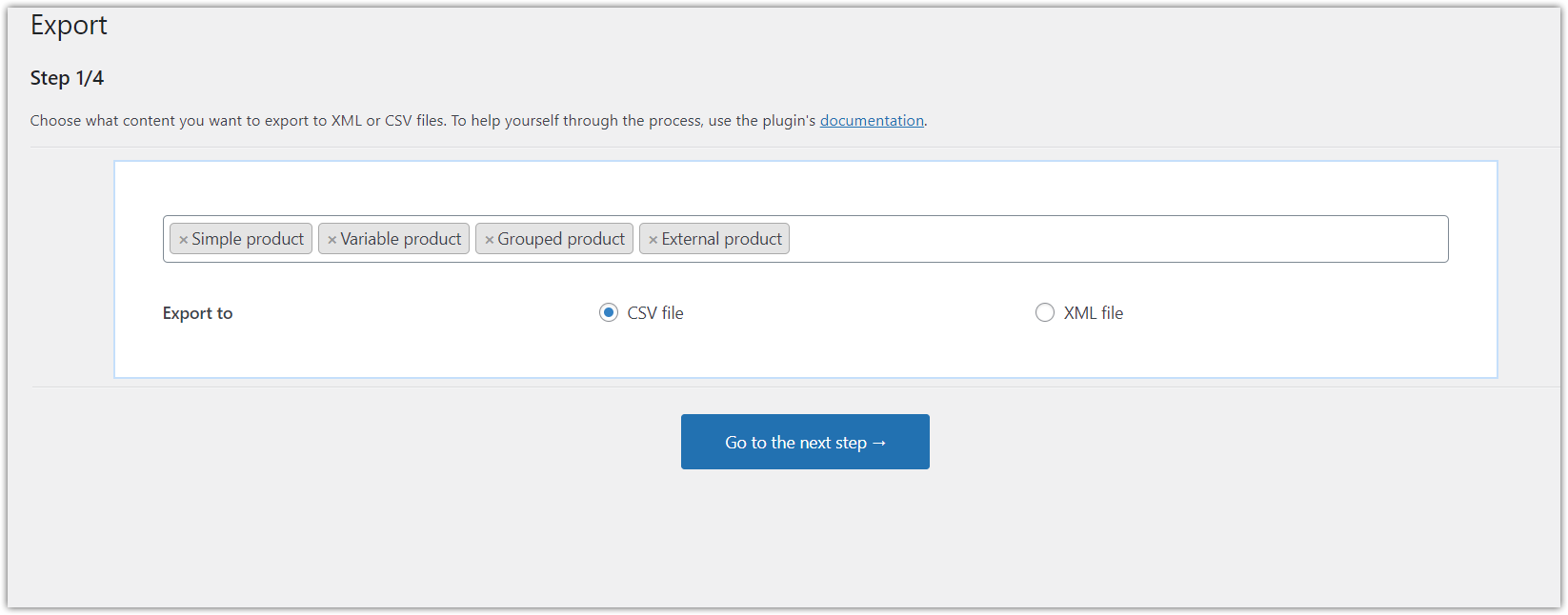
الخطوة 2: تصدير المنتجات من WooCommerce باستخدام المنطق الشرطي
ستكون الخطوة التالية سريعة وسهلة مثل الخطوة السابقة. هنا ، لديك خيار تحديد الشروط التي يجب استيفاؤها من أجل متابعة تصدير المنتجات بشكل صحيح.
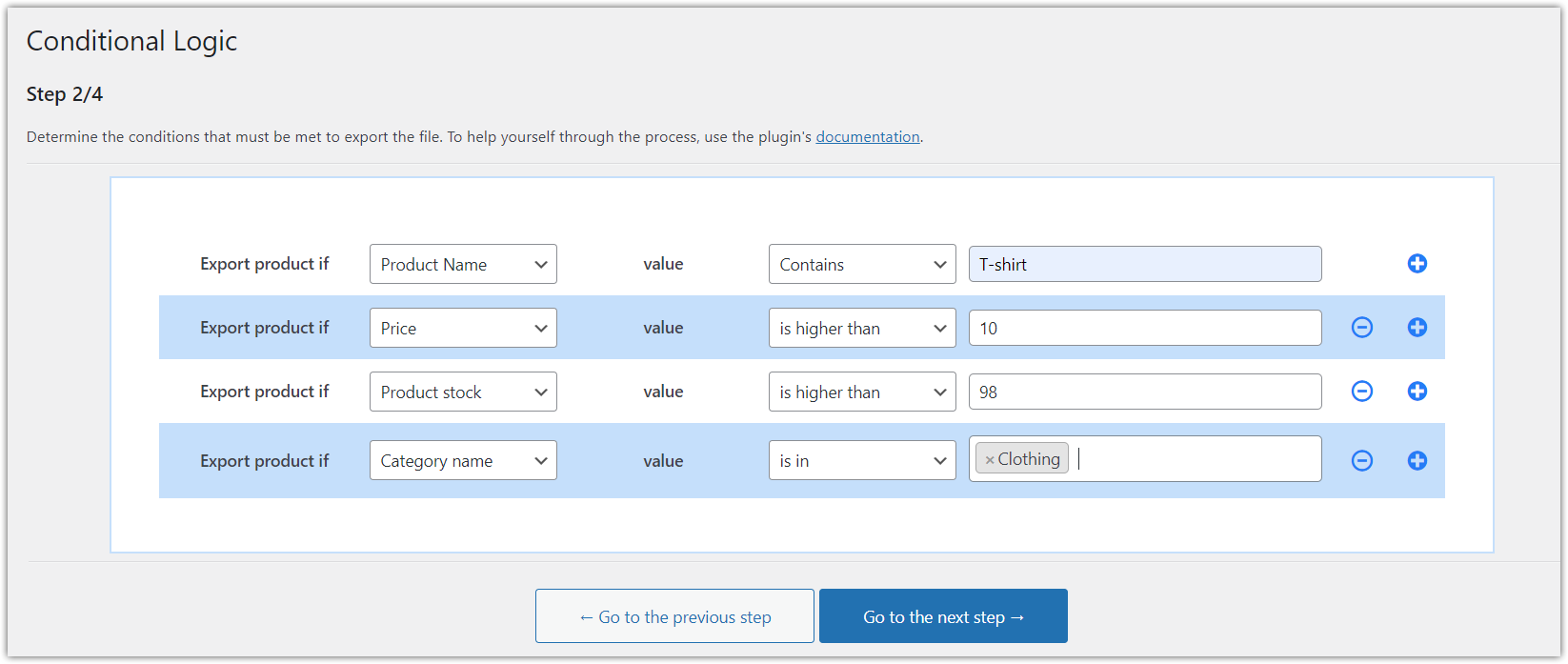
تعريف الشروط؟ رائع ، دعنا ننتقل بسلاسة إلى الخطوة الأخيرة.
الخطوة 3: تحديد حقول المنتج وتعيين عوامل التصفية المتقدمة
في هذه الخطوة ، لديك طريقة سهلة وسريعة لتحديد البيانات التي تريد أن يحتوي عليها الملف الهدف. ما عليك سوى تحديد مربعات الاختيار التي تحتوي على حقول المنتج المناسبة. يمكنك أيضًا تغيير أسماء الحقول (رؤوس كل عمود في الملف المُصدَّر) وفقًا لاحتياجاتك.
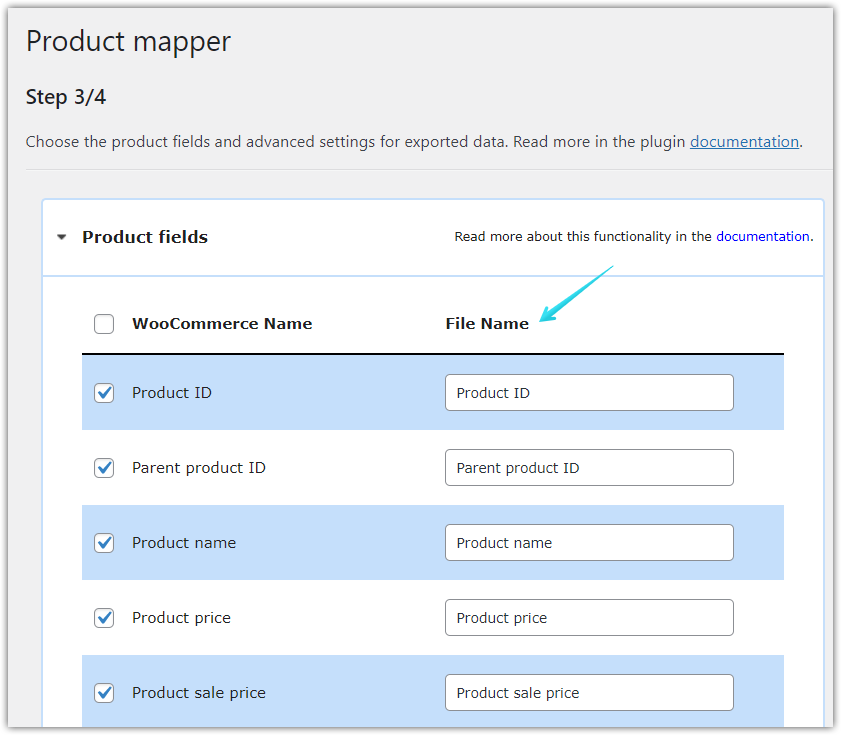
إذا لم يكن ذلك كافيًا بالنسبة لك حتى الآن ، يمكنك أيضًا تحديد سمات الملف للتصدير وتعديل السعر والمخزون.
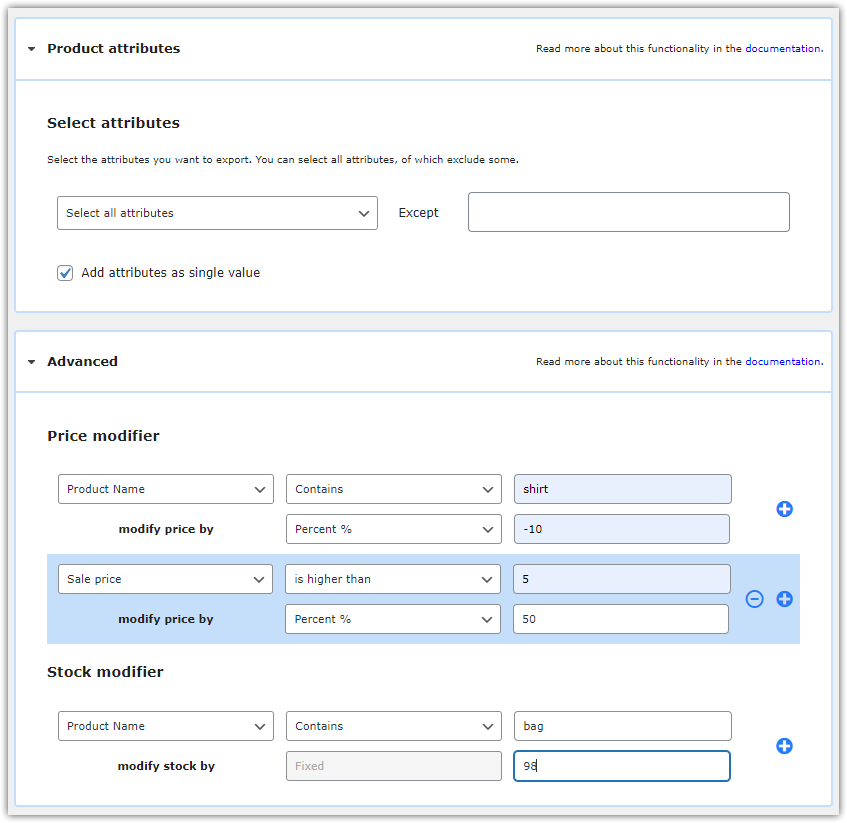
الخطوة 4: صقل التفاصيل النهائية قبل تصدير المنتجات من WooCommerce
كل شيء جاهز تقريبًا. هناك عدد قليل من القضايا الثانوية الأخيرة ، ولكن المهمة ، التي تنتظر منك اكتشافها.
في هذه الخطوة ، يمكنك تعيين اسم الملف الذي سيحتوي على المنتجات المصدرة (1) ، وعدد المنتجات في دفعة واحدة (2) ، ونوع الفاصل الذي تريد استخدامه في الملف الهدف (3) . يمكنك أيضًا اختيار أيام الأسبوع والساعات المحددة التي يمر خلالها cron ، مما يجعل العملية برمتها تحدث تلقائيًا ، دون تدخل منك (4) . بعد ذلك ، يمكنك تحديد موقع الملفات (5) ، وتغيير مسار FTP (6) ، وتحديد ما إذا كنت تريد تصدير صور المنتج (7) .
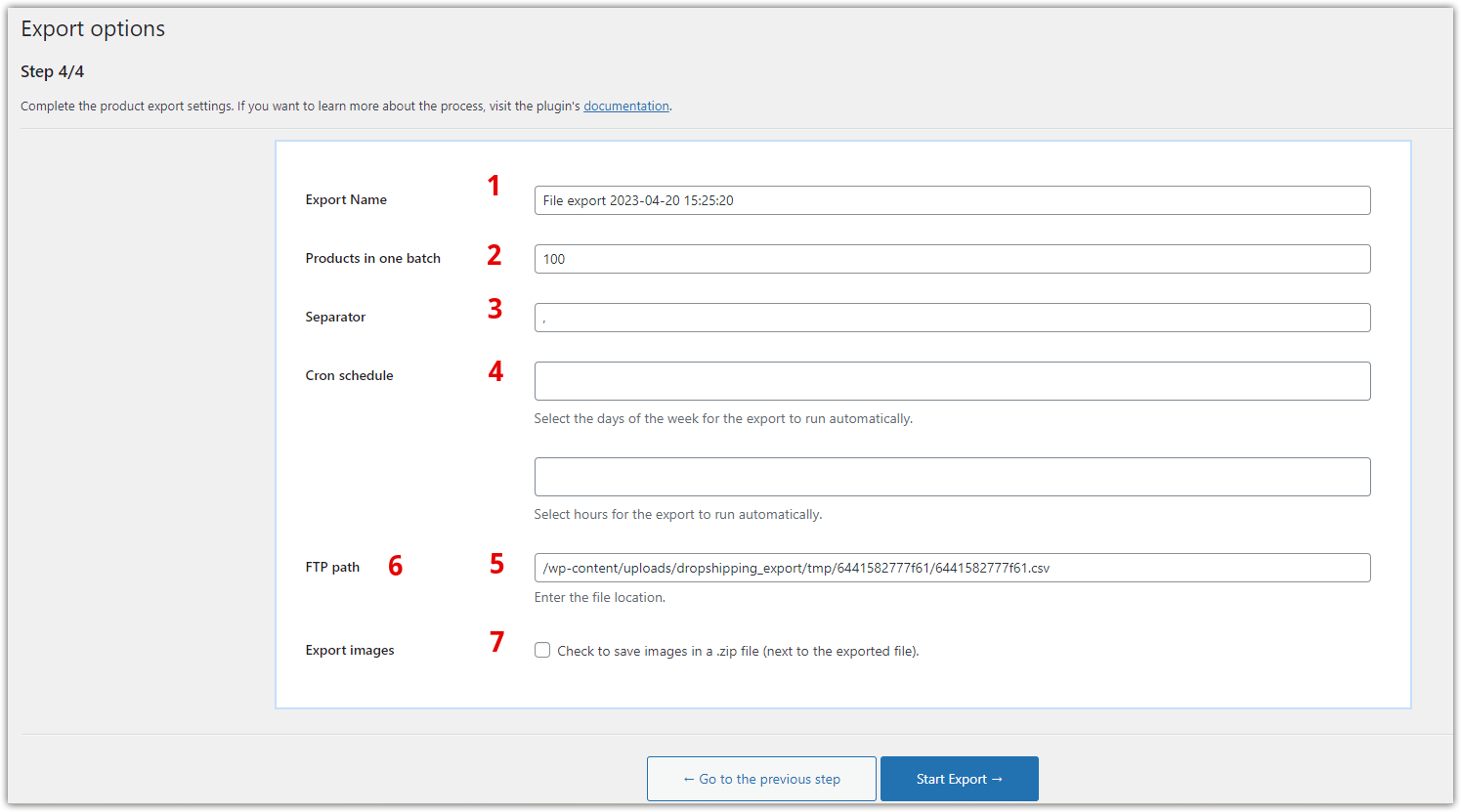
كله تمام؟
حتى الآن سنقوم بتصدير ملفنا. انقر فوق الزر بدء التصدير وانتظر بضع ثوانٍ للملف المُعد. بمجرد أن يصبح الملف جاهزًا ، يمكنك تنزيله بأمان بالتنسيق الذي اخترته في الخطوة الأولى.
باستخدام هذا المكون الإضافي ، يمكنك إنشاء قوالب تقوم بتصدير المنتجات من WooCommerce تلقائيًا. نعم ، تسمعني جيدًا - لن تضطر إلى التدخل في التصدير من الآن فصاعدًا.
يمكنك إنشاء القوالب بتكرار العملية الموضحة في هذه المقالة وجدولة التصدير التلقائي للمنتج بحيث تتم العملية بأكملها تلقائيًا.
يمكنك العثور على القوالب التي قمت بإنشائها في مدير التصدير:
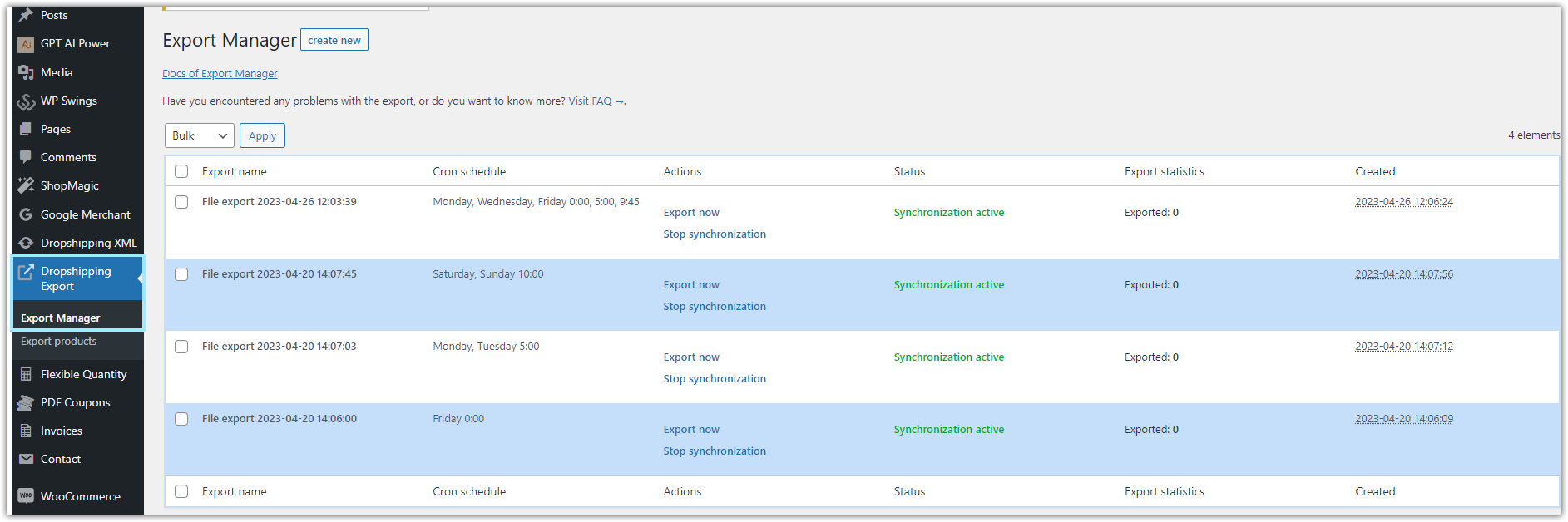
ملخص
في هذا البرنامج التعليمي القصير ، أردت أن أوضح لك أنك لست بحاجة إلى تنفيذ إجراءات معقدة إذا كنت ترغب في الحصول على ملف كامل مع المنتجات المصدرة من WooCommerce.
سوف يلبي Dropshipping Export Products for WooCommerce plugin بشكل مثالي حتى أكثر الاحتياجات دقة ، دون تعقيدات غير ضرورية ، ويقدم لك ما تحتاجه فقط.
منتجات تصدير دروبشيبينغ لـ WooCommerce 79 دولارًا
تصدير المنتجات من WooCommerce إلى ملف CSV أو XML بطريقة سهلة. مع منتجات تصدير دروبشيبينغ لـ WooCommerce إنها لعبة أطفال!
أضف إلى السلة أو عرض التفاصيلإذا كانت لديك أي شكوك تتعلق بميزات المكون الإضافي ، فيرجى إخبارنا بذلك في التعليقات أدناه.
